
To oprogramowanie sprawi, że Twoje sterowniki będą działały, dzięki czemu będziesz chroniony przed typowymi błędami komputera i awariami sprzętu. Sprawdź teraz wszystkie sterowniki w 3 prostych krokach:
- Pobierz poprawkę sterownika (zweryfikowany plik do pobrania).
- Kliknij Rozpocznij skanowanie znaleźć wszystkie problematyczne sterowniki.
- Kliknij Zaktualizuj sterowniki aby uzyskać nowe wersje i uniknąć nieprawidłowego działania systemu.
- DriverFix został pobrany przez 0 czytelników w tym miesiącu.
Dawno minęły czasy, kiedy system Windows był wyposażony w Media Center zawarte bezpośrednio w systemie operacyjnym.
Kiedy Windows 8 został wydany, Microsoft faktycznie zabił domyślnie włączenie Windows Media Center do systemu operacyjnego.
Ale możesz kupić licencję lub pobrać centrum mediów Windows z witryny Microsoft, aby mieć ją na komputerze z systemem Windows 8 lub Windows 8.1.
Kiedy system Windows 10 został pierwotnie wydany, można było zainstalować centrum mediów Windows na nim, ale później został zabity przez Microsoft.
Według nich Windows Media Center tak naprawdę nie był używany przez wiele osób.
To było świetne oprogramowanie na wypadek, gdybyś miał zainstalowaną kartę tunera telewizyjnego na swoim komputerze.
Możesz oglądać, a nawet nagrywaj telewizję na żywo przy użyciu programu Windows Media Center. Teraz, gdy system Windows 10 tak naprawdę nie ma Media Center, możesz skorzystać z opcji innych firm. Przeczytaj więcej poniżej.
Jak oglądać i nagrywać telewizję na żywo w systemie Windows 10
- Korzystanie z rejestratora gier Xbox
- Z MediaPortalem
- Korzystanie z Kodi
Metoda 1 – Korzystanie z rejestratora gier Xbox
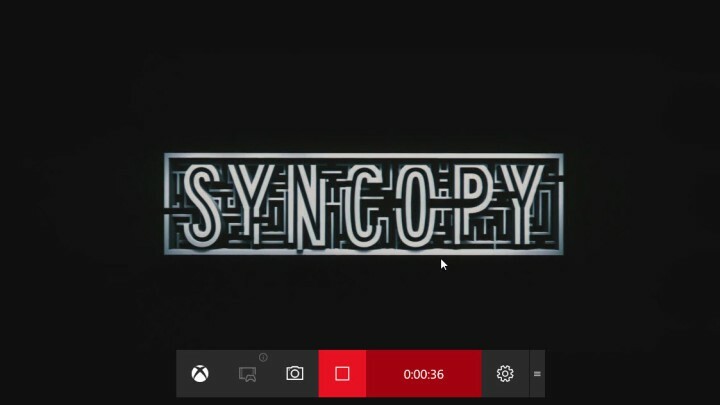
Jest to nowa funkcja w systemie Windows 10, która umożliwia przechwytywanie gier za pomocą dołączonej aplikacji Xbox.
Możesz rozpocząć Aplikacja Xbox i włącz Rejestrator gierw celu rozpoczęcia nagrywania. Nie tylko gry, ale możesz nagraj pulpit, filmy z odtwarzacza wideo i nie tylko.
Postępuj zgodnie z procedurą, aby włączyć Xbox Game DVR.
- otwarty Menu Start i typ Xbox.
- Otwórz pierwszy wynik, który się pojawi, a otworzy się w nowym oknie.
- Jeśli nie masz jeszcze konta Xbox, zostaniesz poproszony o jego utworzenie.
- Po utworzeniu konta zobaczysz stronę główną aplikacji.
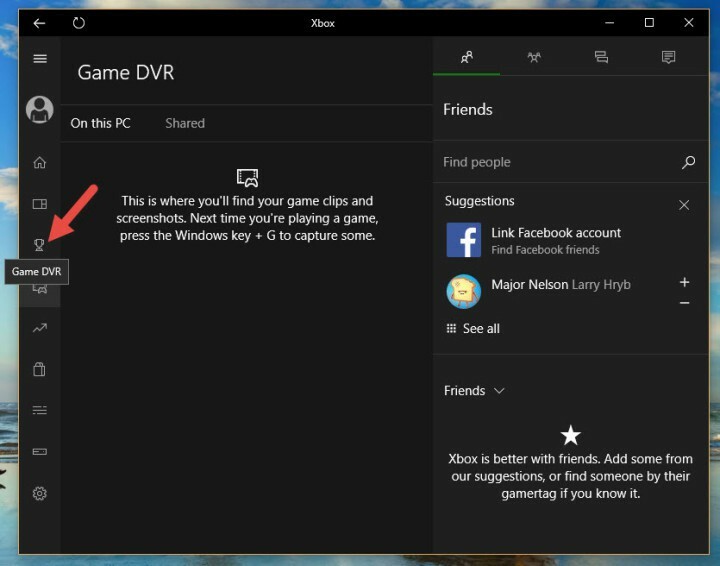
- Będziesz musiał skonfigurować Game DVR, który jest procesem jednorazowym.
- Po skonfigurowaniu Game DVR otwórz program, którego używasz do oglądania telewizji.
- Możesz nacisnąć Klawisz Windows + G w celu wychowania Pasek gry.
- Po otwarciu możesz rozpocząć nagrywanie tego, co jest wyświetlane w programie, a po zatrzymaniu zostanie to zapisane.
Przeczytaj także: Jak używać komputera z systemem Windows 10 jako tunera telewizyjnego: 4 najlepsze aplikacje do zainstalowania
Metoda 2 – z MediaPortal
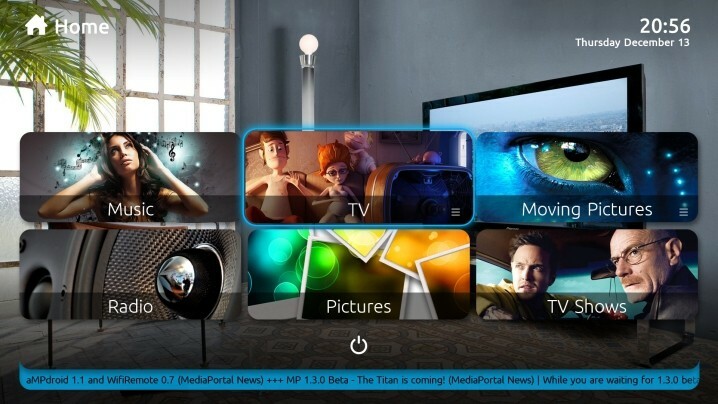
MediaPortalkiedyś był projektem wywodzącym się z innej aplikacji PVR znanej jako XBMC. Ale twórcy MediaPortal pracowali teraz nad opracowaniem go jako samodzielnego programu.
MediaPortal jako program PVR jest w stanie zrobić wiele rzeczy. Jednym z nich jest możliwość interakcji z Karta tunera telewizyjnego jeśli jest zainstalowany na komputerze, jest używany.
Możesz użyć MediaPortal do nagrywania telewizji na żywo po łatwej instalacji w systemie Windows 10.
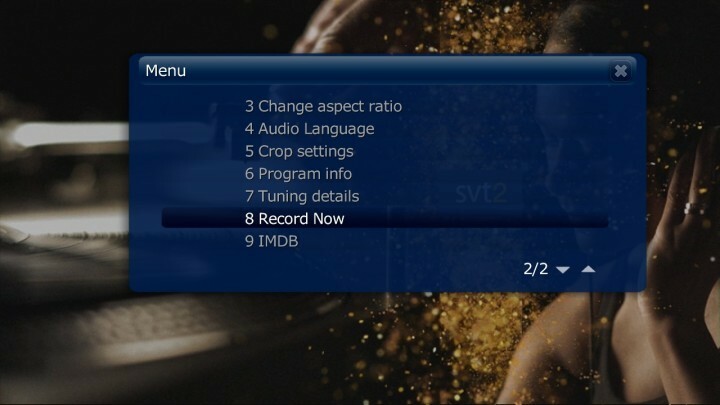
Istnieją różne sposoby rozpoczęcia nagrywania telewizji w MediaPortal. Spójrz na poniższą listę liczb.
- Podczas oglądania telewizji na żywo naciśnij R i rozpocznie nagrywanie.
- Możesz naciśnij F9 klawisz na klawiaturze, aby wywołać Menu informacyjne i pojawi się opcja rozpoczęcia nagrywania.
- Sprawdź, czy Nagraj teraz na ekranie głównym telewizora i kliknij go.
- Możesz także wybrać program w przewodniku telewizyjnym i zaplanować nagrywanie.
Metoda 3 - Korzystanie z Kodi
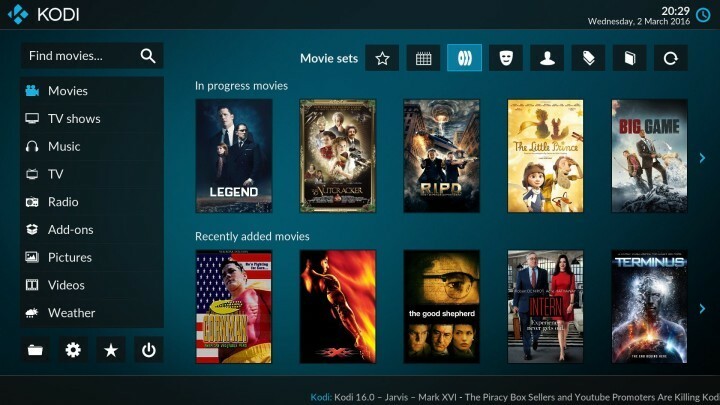
Kodiktóry był wcześniej znany jako XBMC, jest jednym z najczęściej używanych programów PVR. Może być również używany w systemie Windows 10.
Najlepszą rzeczą w Kodi jest to, że możesz uczynić go bardziej funkcjonalnym dzięki dodatkom, które możesz w nim zainstalować. Aby włączyć nagrywanie telewizji na żywo za pomocą Kodi, wykonaj następujące kroki.
- Otwórz Kodi i obserwuj System > Dodatki > PVR IPTV Simple Client > Włącz.
- Po włączeniu wybierz Konfiguruj na tym samym ekranie i ustaw:
- Dla Generał zestaw Lokalizacja do Ścieżka zdalna (adres internetowy)
- Wybierz Adres URL listy odtwarzania M3U i wklej ten link DOKŁADNIE: https://pastebin.com/raw/26xMQVL8
- Musisz też wyłączyć Pamięć podręczna m3u w pamięci lokalnej w Generał.
- Teraz wróć do ekranu głównego Kodi i wybierz System jeszcze raz.
- Nawigować do System > Telewizja na żywo > Ogólne > Włączone.
- Musisz też iść do System > Telewizja na żywo > Odtwarzanie i wyłącz Rozpocznij odtwarzanie zminimalizowane.
- Potem będziesz musiał podążać ta strona Wikiw celu skonfigurowania nagrywania.
Musisz śledzić Wiki, ponieważ nie możemy wyjaśnić, jak to działa, ponieważ zależy to od tego, gdzie mieszkasz.
Podążanie za nim jest łatwe, więc nie napotkasz żadnych problemów. Były to jedne z najlepszych sposobów nagrywania telewizji na żywo w systemie Windows 10.
Jeśli masz jakieś pytania, możesz je usunąć w sekcji komentarzy poniżej.
PRZECZYTAJ TAKŻE:
- 5 najlepszych programów do nagrywania telewizji dla systemu Windows do nagrywania ulubionych programów
- 12 najlepszych programów do nagrywania dźwięku dla systemu Windows 10
- 9 programów do nagrywania gier dla systemu Windows 10, które nie opóźniają się
- 4 najlepsze oprogramowanie do nagrywania podcastów, aby przekazać wiadomość
![Jak nagrywać ekran z dźwiękiem [Aiseesoft Screen Recorder]](/f/aaafd7f3b0d18212c1eb950b54ccc916.webp?width=300&height=460)

